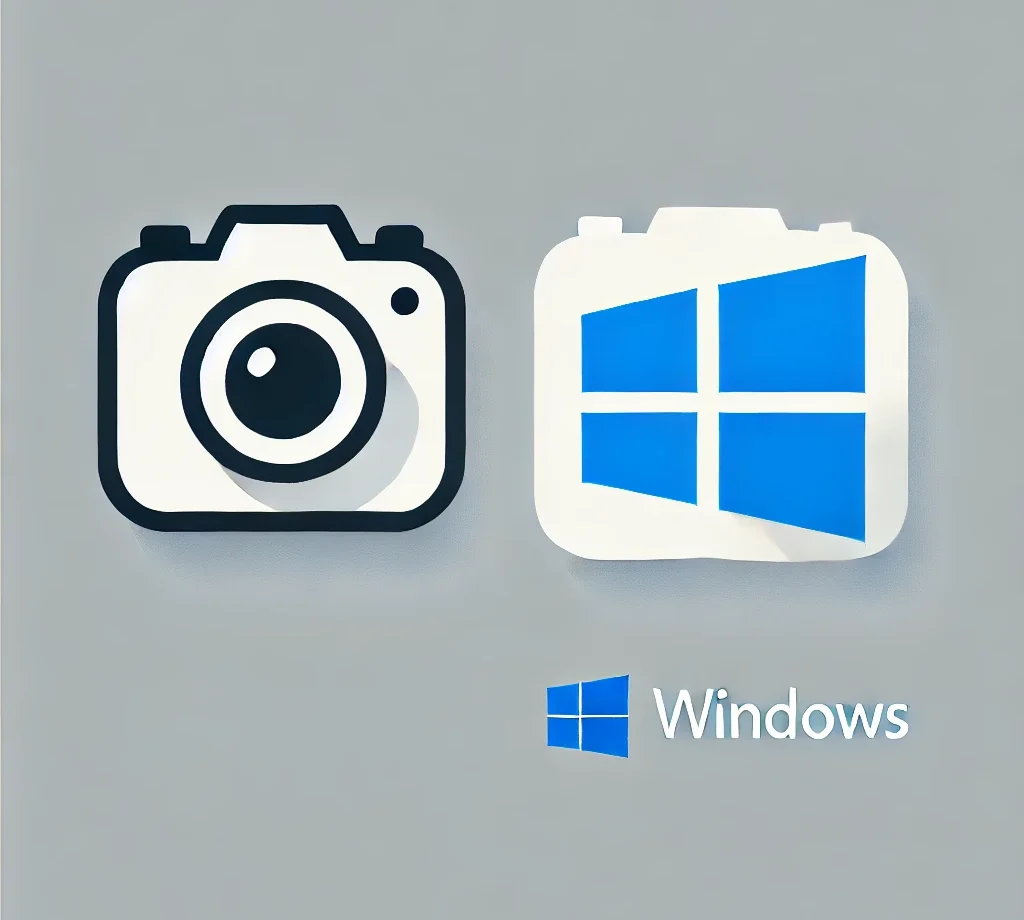🖼️ विंडोज के लिए सर्वश्रेष्ठ स्क्रीनशॉट टूल: अद्भुत और आसान!
कई विंडोज़ उपयोगकर्ता स्क्रीनशॉट लेने के लिए एप्लिकेशन की तलाश में रहते हैं। अधिकांश कैप्चर प्रोग्राम काफी सक्षम हैं। 📸✨
हालाँकि, यह सब इस बात पर निर्भर करता है कि आप कौन सी सुविधाएँ चाहते हैं और कौन सा इंटरफ़ेस आपको सबसे अच्छा लगता है। इस लेख में, हम आपके लिए सर्वश्रेष्ठ स्क्रीनशॉट टूल की एक सूची साझा करेंगे। विंडोज़, जो अद्वितीय विशेषताएं प्रदान करते हैं और फसल उपकरणों से कहीं बेहतर हैं। 🏆
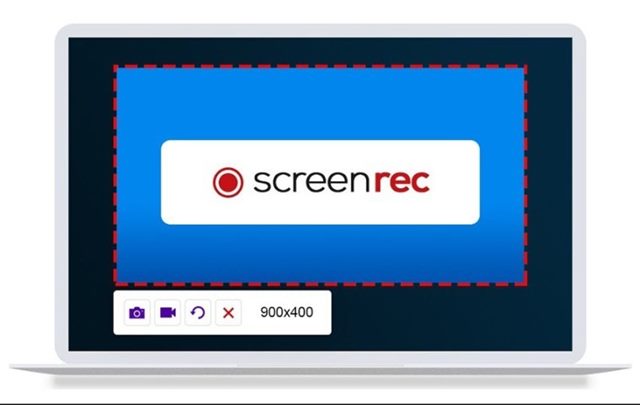
1. स्क्रीनरेक
यह एक पूर्ण कैप्चर और रिकॉर्डिंग एप्लीकेशन है स्क्रीन विंडोज के लिए। उसका कैप्चर टूल मुफ़्त है और एक ही क्लिक से स्क्रीनशॉट ले सकते हैं। 🖱️💨
स्क्रीनरेक के साथ, आप आसानी से अपनी पूरी स्क्रीन या चयनित क्षेत्र को कैप्चर कर सकते हैं। आप अपने कैप्चर पर टिप्पणी भी कर सकते हैं और उसे संपादित भी कर सकते हैं। ✍️✂️
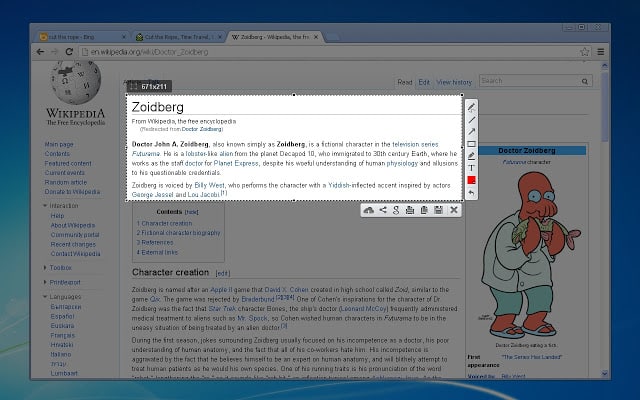
2. लाइटशॉट
यदि आप एक की तलाश में हैं विंडोज 10/11 के लिए लाइटवेट कैप्चर टूलअब और मत सोचिए: लाइटशॉट ही इसका उत्तर है। यह सॉफ़्टवेयर इसका उपयोग करना बेहद आसान है और यह बहुत हल्का है। 🚀📏
उपयोगकर्ता लाइटशॉट एप्लिकेशन लॉन्च करने के लिए बस प्रिंट स्क्रीन कुंजी दबाते हैं। सबसे अच्छी बात यह है कि यह आपको स्क्रीनशॉट लेने से पहले उन पर चित्र बनाने की सुविधा देता है! 🎨🖼️
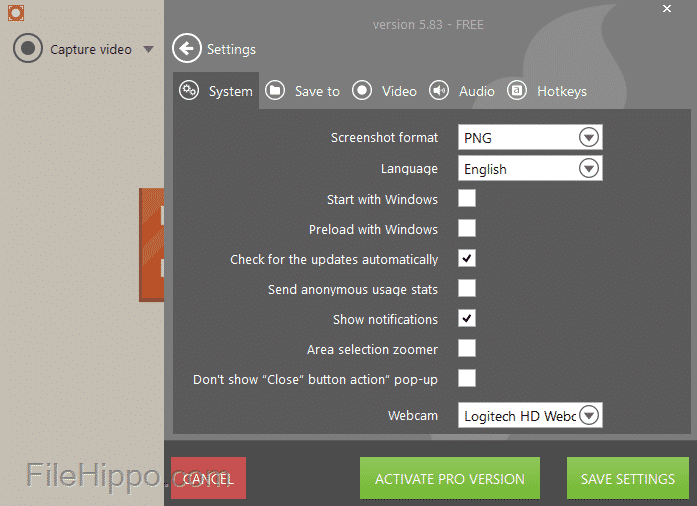
3. आइसक्रीम स्क्रीन रिकॉर्डर
यदि आप एक कैप्चर टूल चाहते हैं विंडोज 10 जो स्क्रीन रिकॉर्ड भी करता है, आपको आइसक्रीम स्क्रीन रिकॉर्डर आज़माना चाहिए। 🎬🍦
आइसक्रीम स्क्रीन रिकॉर्डर आपको कैप्चर की गई छवि के विशिष्ट क्षेत्रों या खंडों को हाइलाइट करने की अनुमति देता है। यह आपको अपने कैप्चर पर टिप्पणी करने, वॉटरमार्क जोड़ने और बहुत कुछ करने की अनुमति देता है। 🖊️💧
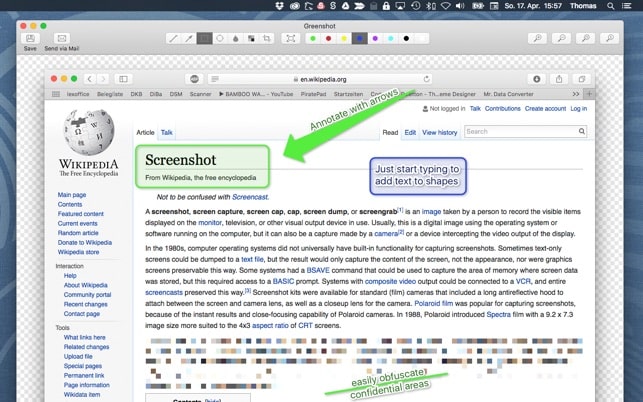
4. ग्रीनशॉट
यह ऊपर बताए गए लाइटशॉट टूल के समान है। लाइटशॉट की तरह, ग्रीनशॉट भी उपयोगकर्ताओं को कैप्चर को सेव करने से पहले संपादित करने की अनुमति देता है। 🖥️✏️
ग्रीनशॉट के साथ, आप अपनी पूरी स्क्रीन या चयनित क्षेत्र को कैप्चर कर सकते हैं। आप स्क्रीनशॉट पर टिप्पणी भी कर सकते हैं, उसे हाइलाइट कर सकते हैं और उसे गहरा भी कर सकते हैं। 🔍✏️
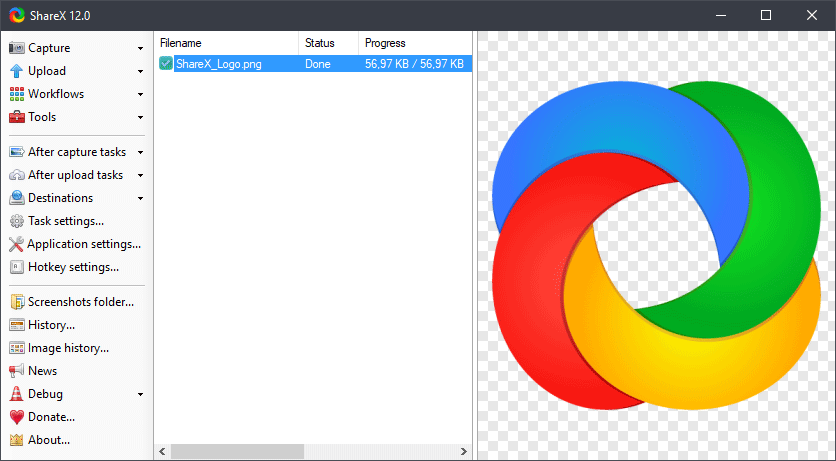
5. शेयरएक्स
यह एक स्क्रीनशॉट टूल खुला स्रोत जो प्रिंट स्क्रीन शॉर्टकट कुंजी का समर्थन करता है। स्क्रीन कैप्चर करने के अलावा, शेयरएक्स आप इसे रिकॉर्ड भी कर सकते हैं. यह उपकरण उपयोगकर्ताओं को कई कैप्चर मोड प्रदान करता है। 📊⚙️
उदाहरण के लिए, आप रिकॉर्डिंग या स्क्रीनशॉट लेते समय माउस कर्सर को छिपा सकते हैं, कोई विशिष्ट क्षेत्र चुन सकते हैं, आदि। 🔒🗂️
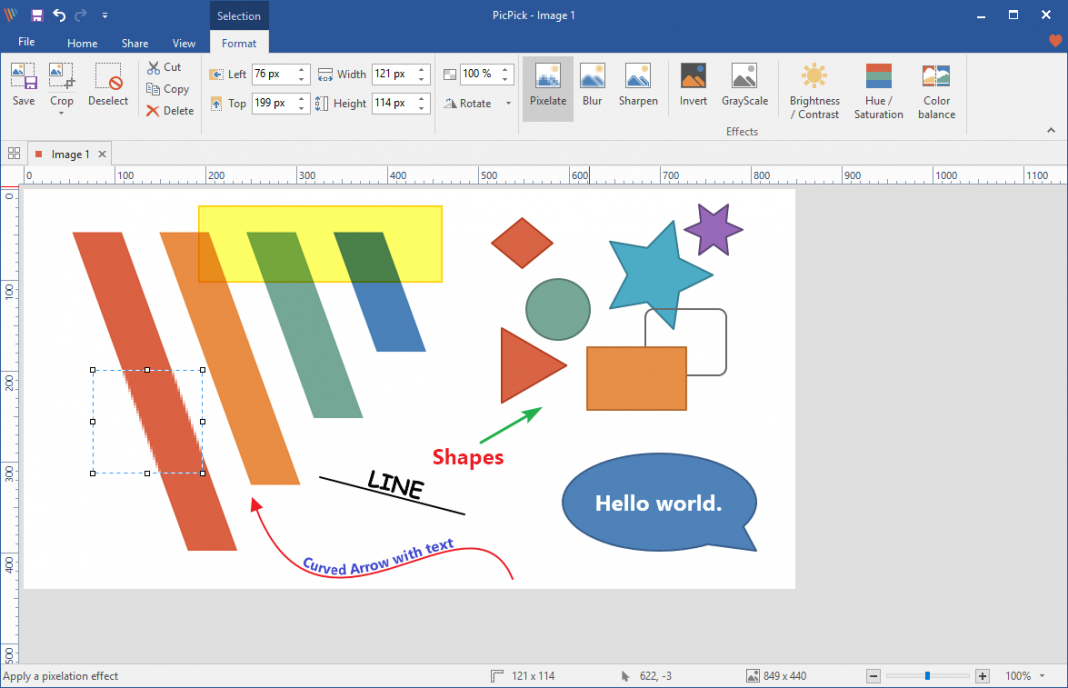
6. पिकपिक
यह उपयोगकर्ताओं को एक विस्तृत श्रृंखला प्रदान करता है श्रेणी संपादन विकल्पों की विस्तृत जानकारी. उदाहरण के लिए, आप आसानी से स्क्रीनशॉट का आकार बदल सकते हैं और क्रॉप कर सकते हैं, टेक्स्ट और प्रतीक सम्मिलित कर सकते हैं, प्रभाव लागू करें, वगैरह। 🖌️🖼️
इसके अतिरिक्त, पिकपिक उपयोगकर्ताओं को स्क्रीनशॉट या संपादित छवियों को सीधे अपलोड करने की अनुमति देता है नेटवर्क सामाजिक नेटवर्क जैसे फेसबुक, ट्विटर, आदि। 📤📱
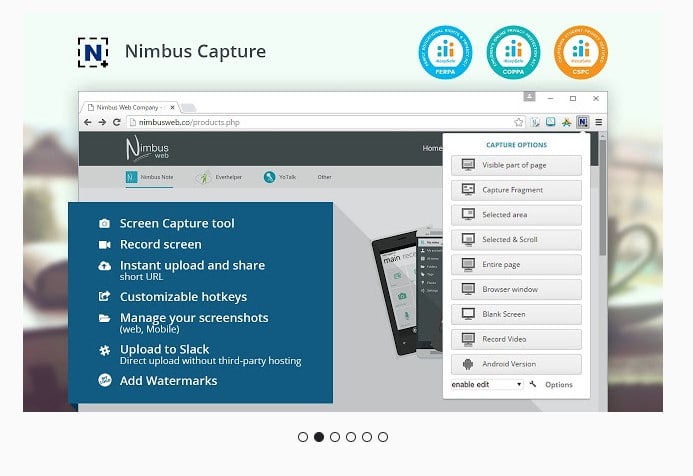
7. निम्बस स्क्रीनशॉट
यह सर्वश्रेष्ठ में से एक है विंडोज़ में स्क्रीन कैप्चर करने के लिए डेस्कटॉप टूल. इसकी उत्कृष्ट विशेषता यह है कि इसे किसी भी स्थान से संचालित किया जा सकता है। एक एक्सटेंशन के माध्यम से वेब ब्राउज़र. 🌐📷
यदि हम कार्यों की बात करें तो निम्बस स्क्रीनशॉट आपको संपूर्ण वेब पेज के चयनित भाग को कैप्चर करने की अनुमति देता है। 🌍✏️
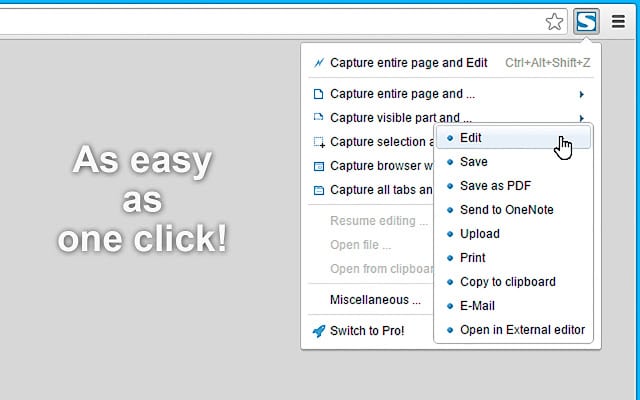
8. एक क्लिक जितना आसान!
अगर हम मुख्य रूप से बात करें सॉफ़्टवेयर डेस्कटॉप पर, यह टूल उपयोगकर्ताओं को कई प्रारूपों में स्क्रीनशॉट कैप्चर करने और सहेजने की अनुमति देता है। स्क्रीनशॉट लेने के बाद उपयोगकर्ता उसे विभिन्न तरीकों से संपादित कर सकते हैं। नेटवर्क सामाजिक। 🖥️⚡
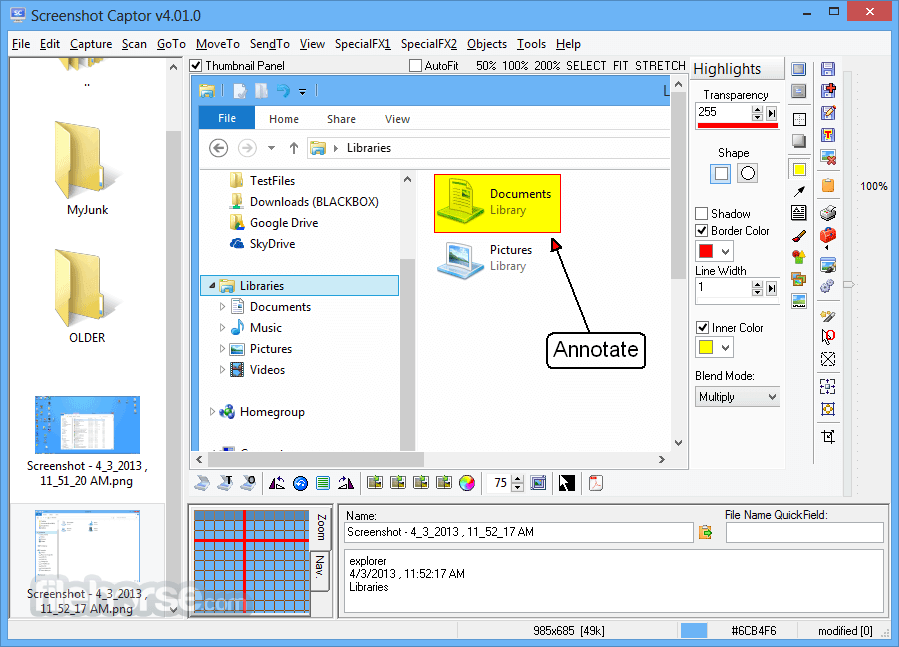
9. स्क्रीनशॉट कैप्टोर
यदि आप अपने पीसी के लिए एक हल्के कैप्चर टूल की तलाश कर रहे हैं विंडोज़ 10, स्क्रीनशॉट कैप्टोर सबसे अच्छा विकल्प हो सकता है। 🏅💻
स्क्रीनशॉट कैप्चर करने के बाद, स्क्रीनशॉट कैप्टो उपयोगकर्ताओं को आवेदन करने की अनुमति देता है छवियों को कैप्चर करने, क्रॉप करने, घुमाने, धुंधला करने और एनोटेट करने के लिए विभिन्न विशेष प्रभाव। 🎨🔧
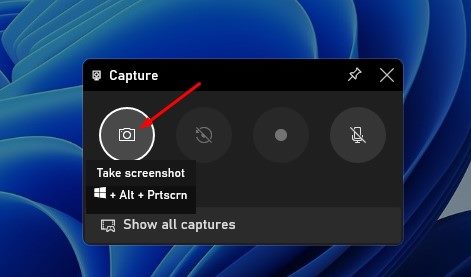
10. एक्सबॉक्स गेम बार
Xbox गेम बार एक गेमिंग सुविधा है जो Xbox में निर्मित है। विंडोज 10 और विंडोज 11 ऑपरेटिंग सिस्टम. आपको आसानी से अपनी स्क्रीन रिकॉर्ड करने या स्क्रीनशॉट कैप्चर करने की अनुमति देता है। 🎮📷
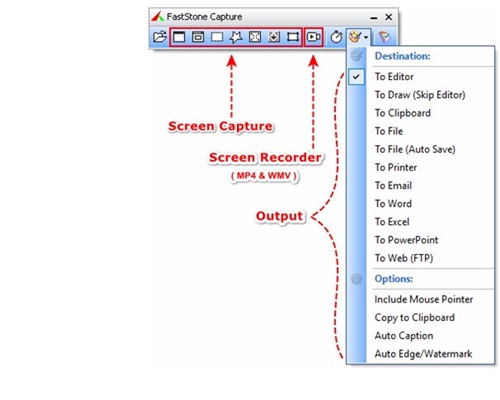
11. फास्टस्टोन कैप्चर
यह आपकी स्क्रीन को कैप्चर या रिकॉर्ड करने का एक उपकरण है। कंप्यूटर. यह शक्तिशाली होते हुए भी हल्का है, और आपको कैप्चर करने की अनुमति देता है पूर्ण स्क्रीन, आयताकार, और मुक्तहस्त। ✏️🎥
आपके पास निश्चित क्षेत्रों और स्क्रॉलिंग स्क्रीन को कैप्चर करने का विकल्प भी है। स्क्रीनशॉट के अलावा, फास्टस्टोन कैप्चर आपको ऑन-स्क्रीन गतिविधियों को रिकॉर्ड करने की अनुमति देता है। यह टूल कुछ बुनियादी संपादन कार्य भी प्रदान करता है। और एनोटेशन कैप्चर करें. 🎬✍️
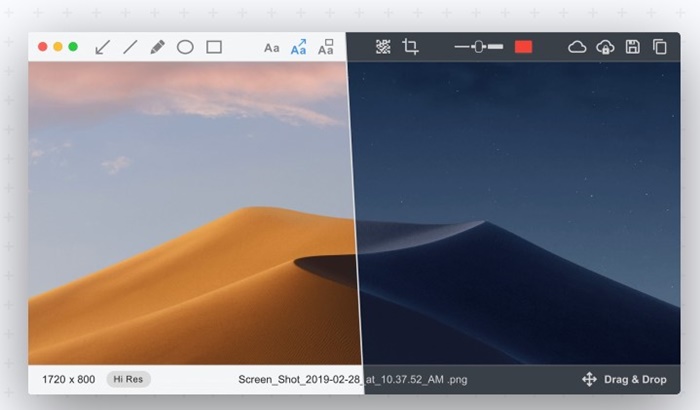
12. स्क्रीनट्रे
यद्यपि यह सूची के अन्य विकल्पों की तरह लोकप्रिय नहीं है, फिर भी यह सर्वोत्तम डेटा कैप्चर टूल में से एक है। विंडोज़ के लिए स्क्रीन जिसका उपयोग आप आज कर सकते हैं. 🌟🖥️
अन्य कैप्चर टूल्स की तरह, स्क्रीनट्रे कई कैप्चर विकल्प प्रदान करता है; आप किसी चयनित क्षेत्र, सम्पूर्ण स्क्रीन आदि को कैप्चर कर सकते हैं। 🌐 🛠️
स्क्रीनशॉट लेने के बाद, स्क्रीनट्रे निम्न कार्य प्रदान करता है छवि संपादनजैसे अनावश्यक भागों को काटना, पाठ या क्षेत्रों को हाइलाइट करना, टिप्पणियाँ जोड़ना आदि। ✏️💬
अक्सर पूछे जाने वाले प्रश्नों
. हालाँकि, यदि आप एक ऑल-इन-वन विकल्प की तलाश में हैं, तो आप ShareX या Fireshot का विकल्प चुन सकते हैं।
विंडोज़ में स्क्रीनशॉट टूल क्या है?
विंडोज 10/11 में कई स्क्रीनशॉट टूल हैं. एक Xbox है खेल बार, एक स्निपिंग टूल, और मूल प्रिंट स्क्रीन कुंजी।
मेरे कंप्यूटर पर स्क्रीनशॉट कहाँ सहेजे जाते हैं?
इन उपकरणों से लिए गए स्क्रीनशॉट आमतौर पर आपके सिस्टम इंस्टॉलेशन ड्राइव के स्क्रीनशॉट फ़ोल्डर में संग्रहीत होते हैं। इन्हें डाउनलोड या दस्तावेज़ फ़ोल्डर में भी पाया जा सकता है।
क्या स्क्रीन कैप्चर और स्क्रीन रिकॉर्डिंग प्रोग्राम एक ही चीज़ हैं?
नहीं! स्क्रीनशॉट उपयोगिताएँ वे केवल स्क्रीन पर प्रदर्शित वस्तु का ही चित्र ले सकते हैं, जबकि स्क्रीन रिकॉर्डर स्क्रीन को ही रिकॉर्ड करते हैं। लेख में उल्लिखित कुछ उपकरण स्क्रीनशॉट कैप्चर कर सकते हैं और स्क्रीन रिकॉर्ड कर सकते हैं।
ये ऑपरेटिंग सिस्टम के लिए सबसे अच्छे स्क्रीनशॉट टूल हैं विंडोज़ 10 और 11. मुझे आशा है कि यह लेख आपकी मदद करेगा। यदि आपको यह पसंद आया तो इसे अपने दोस्तों के साथ साझा करें! और यदि आप किसी अन्य उपकरण के बारे में जानते हों तो हमें टिप्पणी बॉक्स में बताएं। 💬👍